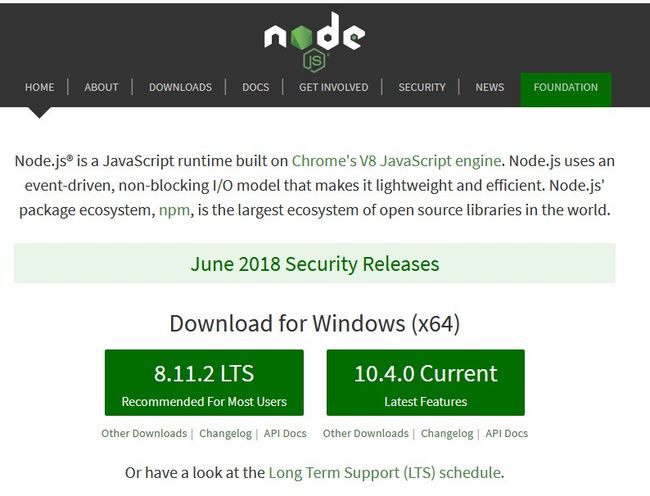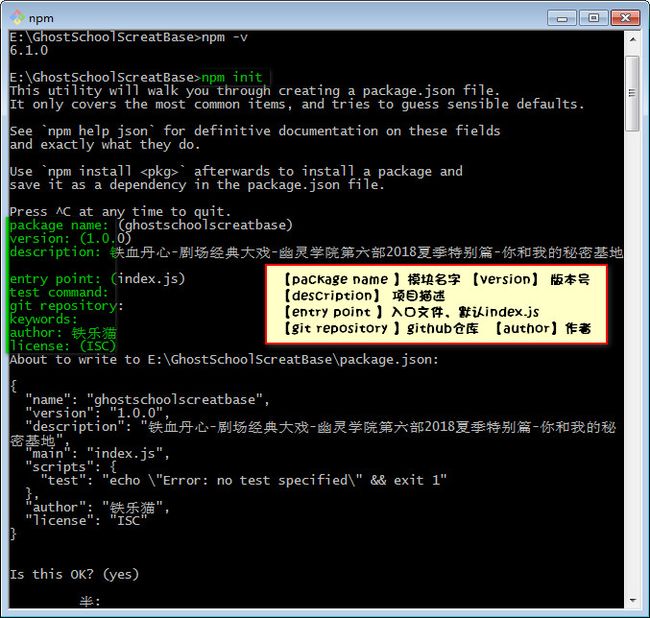Nodejs和npm入门使用
- 引子
- 何为node.js 和 npm
- 怎么使用node.js和npm
- 安装node.js & npm
- npm init 初始化项目(创建node.js模块)
- Package.json 属性说明
- npm install 下载安装依赖包
- 本地安装和全局安装区别
- 补充-模块操作
- 卸载模块
- 更新模块
- 搜索模块
- 创建模块和发布模块
- 版本号
- 使用淘宝 NPM 镜像
文:铁乐猫
引子
2018年6月1日的儿童节,我在北京学习python。
课程来到前端的javascript 和 jquery,今天老师还给科普了node.js的包管理npm。
虽然以前工作时己有安装和使用npm,但毕竟只知其然不知其所以然。
直到今天听老师科普了一下才恍然大悟它是怎样用法的。
后面还参考引用了一些网上的npm教程,更加深刻理解了。
何为node.js 和 npm
Node.js是一个基于Chrome JavaScript运行时建立的平台, 用于方便地搭建响应速度快、易于扩展的网络应用。Node.js 使用
事件驱动,非阻塞I/O模型而得以轻量和高效,非常适合在分布式设备上运行数据密集型的实时应用。
以上摘自百度百科,简单来说,Node.js很适合搭建轻量的服务器(应用),所以它又被人称为服务器语言,前端中的后端语言。
node翻译过来是节点的意思,而node.js后面特地带了.js,就表示它与JavaScript有莫大的关系。
node.js是javascript的一种运行环境,是服务器端的javascript的解释器。
npm则是包含在node.js里面的一个包管理工具,就如同linux中的yum仓库,rpm包管理;如同python中的pip包管理工具一样。
而这些包管理工具都是予以使用的人们方便,同时解决各种包依赖之间的关系的。
等下面演示后,就会知道有npm去解决项目及包之间的依赖关系是多么的便利,省去了人手上的多少心力。让开发人员专注于代码上。
既然npm是包管理工具,那么它自己也和node.js分开自成一个网站,在npm的网站上面,就如同github,其仓库中保管了N多的开源项目,有世界上众多开发者提供的项目。我们只需要在npm的网站上搜索相关的就可以找到,然后在线上下载也行,直接在自己的项目中使用命令行安装也行。
npm 由三个独立的部分组成:
- npm官方网站(仓库源)
- 注册表(registry)(package.json)
- 命令行工具 (CLI)
网站 是开发者查找包(package)、设置参数以及管理 npm 使用体验的主要途径。
注册表 是一个巨大的数据库,保存了每个包(package)的信息。
CLI 通过命令行或终端运行。开发者通过 CLI 与 npm 打交道。
怎么使用node.js和npm
安装node.js & npm
官方下载安装包链接: https://nodejs.org/en/download/
windows下安装msi方式的安装包,很简单,基本就是一路点击鼠标确认下来的,所以就不详说了。
这里放上一个详细截图说明安装的链接地址:
https://www.runoob.com/nodejs/nodejs-install-setup.html
其实安装完node.js后就已经将npm也安装上了。不过若是想要单独更新npm时怎么办?
可以使用以下两个命令进行更新:
npm install npm@latest -g
npm install npm@next -g
npm init 初始化项目(创建node.js模块)
npm init 在项目中引导创建一个package.json文件。
安装包的信息可保持到项目的package.json文件中,以便后续的其它的项目开发或者他人合作使用,package.json在项目中是必不可少的。
语法:
npm init [-f|--force|-y|--yes]
在本地创建一个项目文件夹,例如我这次的例子目录是GhostScoolScreatBase。
cmd中进入到该目录下。
开始初始化项目:npm init
和git的初始化仓库是不是很像。
这样初始化之后,项目目录下会自动生成一个package.json文件。
注意的是,npm init命令后,npm会询问你一系列问题,当你填入答案后才会正式结束初始化,如果不太想自定义一些关于项目的描述,可以不敲npm init,而是直接敲npm init --yes
命令行中将会提示 package.json 字段中需要你输入的值。
名称(name) 和 版本(version) 这两个字段是必填的。
你还需要输入 入口文件字段(main) 字段,默认值是 index.js。
在index.js文件中,添加一个函数,作为 exports对象的一个属性。这样,require 此文件之后,这个函数在其他代码中就可以使用了。
exports.printMsg = function() {
console.log("This is a message from the demo package");
}如果想为作者(author)字段添加信息,可以使用以下格式(邮箱、网址都是选填的):
Your Name @example.com> (http://example.com) 打开生成的package.json文件,可以看到类似如下的:
{
"name": "ghostschoolscreatbase",
"version": "1.0.0",
"description": "铁血丹心-剧场经典大戏-幽灵学院第六部2018夏季特别篇-你和我的秘密基地",
"main": "index.js",
"scripts": {
"test": "echo \"Error: no test specified\" && exit 1"
},
"author": "铁乐猫",
"license": "ISC"
}Package.json 属性说明
name - 包名。
version - 包的版本号。
description - 包的描述。
homepage - 包的官网 url 。
author - 包的作者姓名。
contributors - 包的其他贡献者姓名。
dependencies - 依赖包列表。如果依赖包没有安装,npm 会自动将依赖包安装在 node_module 目录下。
repository - 包代码存放的地方的类型,可以是 git 或 svn,git 可在 Github 上。
main - main 字段指定了程序的主入口文件,require(‘moduleName’) 就会加载这个文件。这个字段的默认值是模块根目录下面的 index.js。
keywords - 关键字
npm install 下载安装依赖包
前面有提到初始化项目,可视为创建node.js模块的时候,会生成package.json文件。
而我们的项目显然会在途中用上很多模块,这些模块是不便全部上传到github仓库供用户下载的(github有限制仓库大小不能超过100M)。且用户还需自己手动安装这些依赖包也容易出错。
为此,npm提供了很大的便利,比如这次的项目,我们会用上jquery。
命令行进入项目目录;
执行npm install jquery --save
npm install # 安装一个本地包,如果加上-g选项则是安装全局包 有两种方式用来安装 npm 包:本地安装和全局安装。至于选择哪种方式来安装,取决于我们如何使用这个包。
- 如果你自己的模块依赖于某个包,并通过 Node.js 的
require加载,那么你应该选择本地安装,这种方式也是npm install命令的默认行为。- 如果你想将包作为一个命令行工具,(比如 grunt CLI),那么你应该选择全局安装。
回到实例,这时项目下自动会生成一个node_modules,并且node_modules文件下有jquery包,另外在package.json文件中也会有当前记录:
"dependencies": {
"jquery": "^3.
}安装好之后,express 包就放在了工程目录下的 node_modules 目录中,因此在代码中只需要通过 require(‘express’) 的方式就好,无需指定第三方包路径。
var express = require('express');同理,你在npm中下载别人发布的项目或模块后,也需要npm install来安装好依赖以便运行。
本地安装和全局安装区别
本地安装
- 1. 将安装包放在 ./node_modules 下(运行 npm 命令时所在的目录),如果没有 node_modules 目录,会在当前执行 npm 命令的目录下生成 node_modules 目录。
- 2. 可以通过 require() 来引入本地安装的包。
全局安装
- 1. 将安装包放在 /usr/local 下或者你 node 的安装目录。
- 2. 可以直接在命令行里使用。
如果你希望具备两者功能,则需要在两个地方安装它或使用 npm link。
补充-模块操作
卸载模块
我们可以使用以下命令来卸载 Node.js 模块。
$ npm uninstall express卸载后,你可以到 /node_modules/ 目录下查看包是否还存在,或者使用以下命令查看:
$ npm ls更新模块
我们可以使用以下命令更新模块:
$ npm update express搜索模块
使用以下来搜索模块:
$ npm search express创建模块和发布模块
创建模块使用的命令和步骤在前面npm init中己提到。
使用以下命令在 npm 资源库中注册用户(使用邮箱注册):
$ npm adduser Username: tielemao
Password:
Email: (this IS public)tieleyumao@gmail.com用以下命令来发布模块:
$ npm publish如果你以上的步骤都操作正确,你就可以跟其他模块一样使用 npm 来安装自己发布的模块。
版本号
使用NPM下载和发布代码时都会接触到版本号。NPM使用语义版本号来管理代码,这里简单介绍一下。
语义版本号分为X.Y.Z三位,分别代表主版本号、次版本号和补丁版本号。当代码变更时,版本号按以下原则更新。
- 如果只是修复bug,需要更新Z位。
- 如果是新增了功能,但是向下兼容,需要更新Y位。
- 如果有大变动,向下不兼容,需要更新X位。
版本号有了这个保证后,在申明第三方包依赖时,除了可依赖于一个固定版本号外,还可依赖于某个范围的版本号。例如”argv”: “0.0.x”表示依赖于0.0.x系列的最新版argv。
NPM支持的所有版本号范围指定方式可以查看官方文档。
使用淘宝 NPM 镜像
大家都知道国内直接使用 npm 的官方镜像是非常慢的,这里推荐使用淘宝 NPM 镜像。
淘宝 NPM 镜像是一个完整 npmjs.org 镜像,可以用此代替官方版本(只读),同步频率目前为 10分钟一次,以保证尽量与官方服务同步。
使用淘宝定制的 cnpm (gzip 压缩支持) 命令行工具代替默认的 npm:
$ npm install -g cnpm --registry=https://registry.npm.taobao.org这样就可以使用 cnpm 命令来安装模块了:
$ cnpm install [name]更多信息可以查阅:http://npm.taobao.org/。
参考和引用:
npm使用介绍|菜鸟教程
npm中文文档|npm中文网